Liaison d’une adresse SNIP à une interface
Vous pouvez désormais lier une adresse SNIP appartenant à Citrix ADC à une interface sans utiliser de VLAN de couche 3. Tous les paquets liés à l’adresse SNIP passent uniquement par l’interface liée.
Cette fonctionnalité peut être utile dans un scénario où le commutateur en amont ne prend pas en charge les canaux d’agrégation de liens et que vous souhaitez que l’appliance Citrix ADC répartit le trafic provenant d’un serveur sur les quatre liaisons vers le commutateur en amont, comme illustré dans l’illustration suivante.
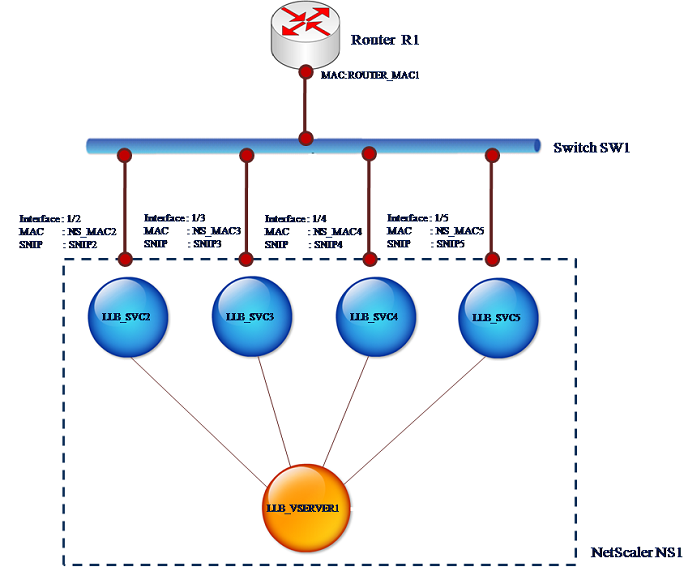
Les tableaux suivants décrivent les exemples de paramètres pour le scénario :
| Entité | Nom | Valeur |
|---|---|---|
| Adresses SNIP sur NS1 | SNIP2 (à titre de référence uniquement) | 10.10.10.2 |
| SNIP3 (à titre de référence uniquement) | ||
| SNIP4 (à titre de référence uniquement) | ||
| SNIP5 (à titre de référence uniquement) | ||
| Serveur virtuel LLB sur NS1 | LLB_VSERVER1 | - |
| Moniteur transparent sur NS1 | TRANS_MON | - |
| Services LLB sur NS1 | LLB_SVC2 | 10.10.10.240 |
| LLB_SVC3 | ||
| LLB_SVC4 | ||
| LLB_SVC5 | ||
| Adresse MAC de l’interface 1/2 sur NS1 | NS_MAC_2 (à titre de référence uniquement) | 00:e0:ed:0f:bc:e0 |
| Adresse MAC de l’interface 1/3 sur NS1 | NS_MAC_3 (à titre de référence uniquement) | 00:e0:ed:0f:bc:df |
| Adresse MAC de l’interface 1/4 sur NS1 | NS_MAC_4 (à titre de référence uniquement) | 00:e0:ed:0f:bc:de |
| Adresse MAC de l’interface 1/5 sur NS1 | NS_MAC_5 (à titre de référence uniquement) | 00:e0:ed:1c:89:53 |
| Adresse IP du routeur R1 | Router_IP (à titre de référence uniquement) | 10.10.10.1 |
| Adresse MAC de l’interface de R1 | ROUTER_MAC1 (à titre de référence uniquement) | 00:21:a1:2d:db:cc |
Pour configurer les paramètres de l’exemple :
-
Ajoutez quatre SNIP différents dans différentes plages de sous-réseau. Ceci est pour ARP à résoudre sur quatre liens différents. Pour plus d’informations sur la création d’une adresse SNIP, consultez Configuration des adresses IP de sous-réseau (SNIP).
Exemple CLI :
> add ns ip 10.10.10.2 255.255.255.0 -type SNIP Done > add ns ip 10.10.10.3 255.255.255.128 –type SNIP Done > add ns ip 10.10.10.4 255.255.255.192 –type SNIP Done > add ns ip 10.10.10.5 255.255.255.224 –type SNIP Done <!--NeedCopy--> -
Ajoutez quatre services factices différents dans les sous-réseaux SNIP ajoutés. Ceci permet de s’assurer que le trafic est envoyé avec l’adresse IP source comme l’un des quatre SNIP configurés. Pour plus d’informations sur la création d’un service, voir Configurer l’équilibrage de charge de base.
Exemple CLI :
> add service LLB_SVC2 10.10.10.240 any * Done > add service LLB_SVC3 10.10.10.120 any * Done > add service LLB_SVC4 10.10.10.60 any * Done > add service LLB_SVC5 10.10.10.30 any * Done <!--NeedCopy--> -
Ajoutez un moniteur ping transparent pour surveiller la Gateway. Liez le moniteur à chacun des services fictifs configurés. Ceci est de rendre l’état des services comme UP. Pour plus d’informations sur la création d’un moniteur transparent, voir Configurer les moniteurs dans une configuration d’équilibrage de charge.
Exemple CLI :
> add monitor TRANS_MON ping -destIP 10.10.10.1 -transparent YES Done > bind monitor TRANS_MON LLB_SVC2 Done > bind monitor TRANS_MON LLB_SVC3 Done > bind monitor TRANS_MON LLB_SVC4 Done > bind monitor TRANS_MON LLB_SVC5 Done <!--NeedCopy--> -
Ajoutez un serveur virtuel d’équilibrage de charge de liaison (LLB) et liez les services factices à celui-ci. Pour plus d’informations sur la création d’un serveur virtuel LLB, voir Configuration d’un programme d’installation LLB de base.
Exemple CLI :
> add lb vserver LLB_VSERVER1 any Done > set lb vserver LLB_VSERVER1 -lbmethod ROUNDROBIN Done > bind lb vserver LLB_VSERVER1 LLB_SVC2 Done > bind lb vserver LLB_VSERVER1 LLB_SVC2 Done > bind lb vserver LLB_VSERVER1 LLB_SVC2 Done > bind lb vserver LLB_VSERVER1 LLB_SVC2 Done <!--NeedCopy--> -
Ajoutez le serveur virtuel LLB comme itinéraire LLB par défaut. Pour plus d’informations sur la création d’une route LLB, consultez Configuration d’une configuration LLB de base.
Exemple CLI :
> add lb route 0.0.0.0 0.0.0.0 LLB_VSERVER1 Done <!--NeedCopy--> -
Ajoutez une entrée ARP pour chacun des services factices avec l’adresse MAC de la Gateway. De cette façon, la Gateway est accessible via ces services factices. Pour plus d’informations sur l’ajout d’une entrée ARP, voir Configuration de l’ARP statique.
Exemple CLI :
> add arp -ipaddress 10.10.10.240 -mac 00:21:a1:2d:db:cc -ifnum 1/2 Done > add arp -ipaddress 10.10.10.120 -mac 00:21:a1:2d:db:cc -ifnum 1/3 Done > add arp -ipaddress 10.10.10.60 -mac 00:21:a1:2d:db:cc -ifnum 1/4 Done > add arp -ipaddress 10.10.10.30 -mac 00:21:a1:2d:db:cc -ifnum 1/5 Done <!--NeedCopy--> -
Liez une interface spécifique à un SNIP en ajoutant une entrée ARP pour chacun de ces SNIP. Ceci permet de s’assurer que le trafic de réponse atteindra la même interface à travers laquelle la requête est sortie. Pour plus d’informations sur l’ajout d’une entrée ARP, voir Configuration de l’ARP statique.
Exemple CLI :
> add arp -ipAddress 10.10.10.2 -mac 00:e0:ed:0f:bc:e0 -ifnum 1/2 Done > add arp -ipAddress 10.10.10.3 -mac 00:e0:ed:0f:bc:df -ifnum 1/3 Done > add arp -ipAddress 10.10.10.4 -mac 00:e0:ed:0f:bc:de -ifnum 1/4 Done > add arp -ipAddress 10.10.10.5 -mac 00:e0:ed:1c:89:53 -ifnum 1/5 Done <!--NeedCopy-->